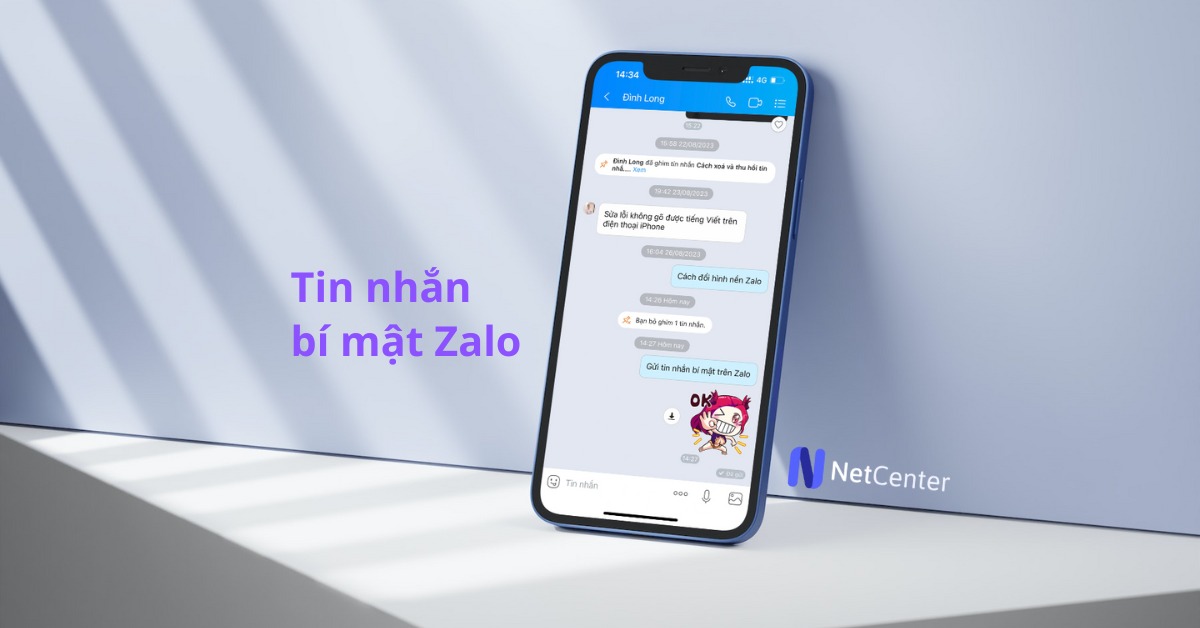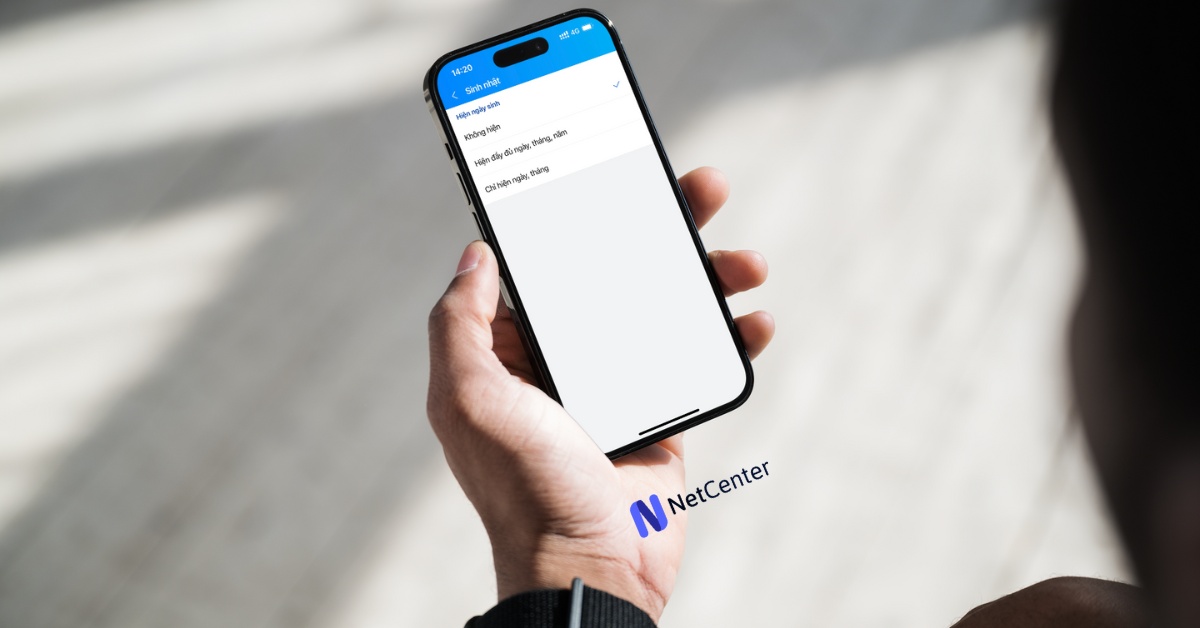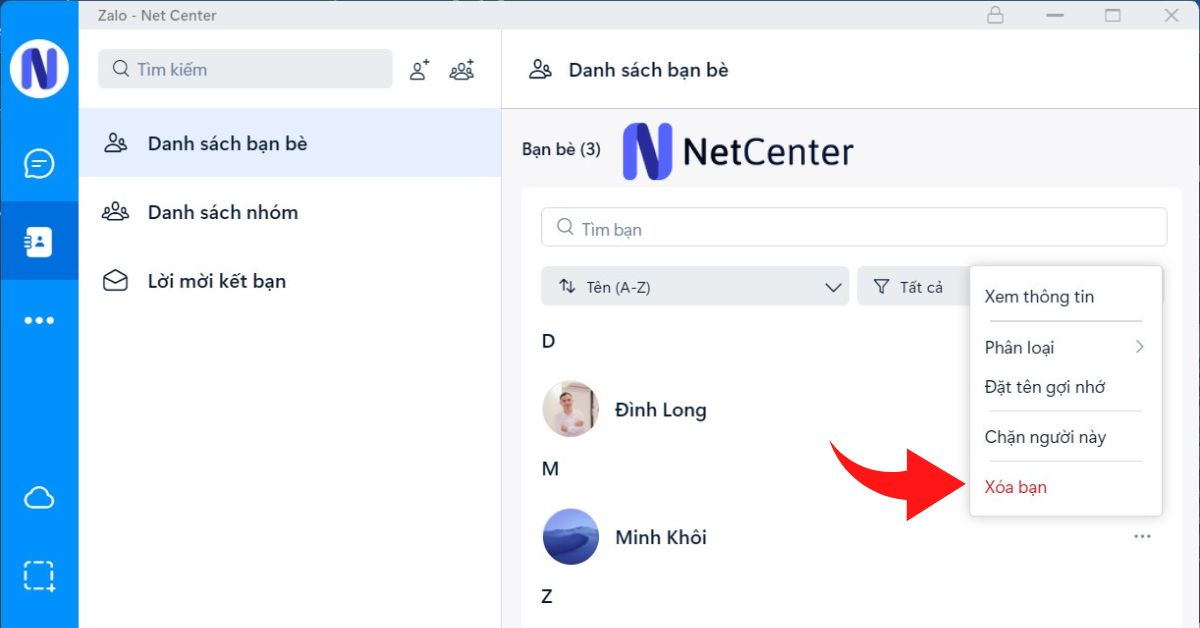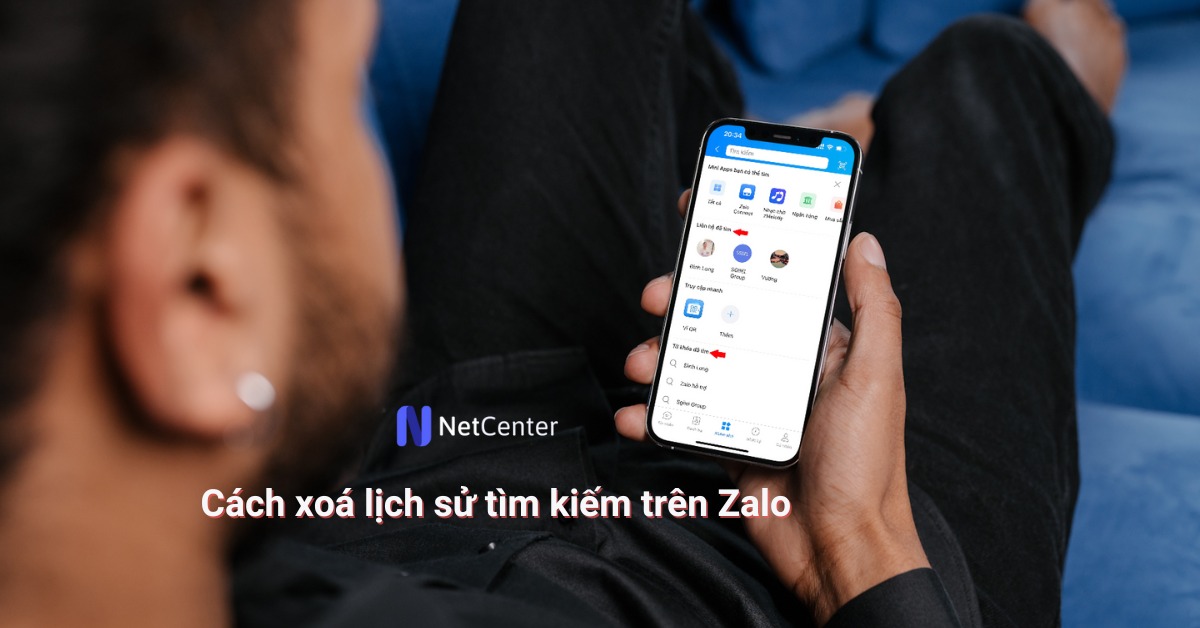Việc đăng nhập Zalo trên nhiều thiết bị cùng lúc đang trở thành một nhu cầu thiết yếu của người dùng. Nhưng liệu Zalo có hỗ trợ tính năng này hay không? Và nếu có, thì làm thế nào để đăng nhập Zalo trên 2 điện thoại, máy tính một cách dễ dàng nhất?
Trong bài viết này, Net Center sẽ giải đáp mọi thắc mắc của bạn về cách đăng nhập Zalo trên 2 điện thoại, máy tính. Chúng tôi sẽ cung cấp cho bạn các bước đơn giản để có thể đăng nhập Zalo trên nhiều thiết bị cùng lúc.
Zalo có hỗ trợ tính năng đăng nhập Zalo trên 2 điện thoại cùng lúc không?
Zalo không hỗ trợ tính năng đăng nhập một tài khoản Zalo trên hai thiết bị điện thoại cùng lúc bằng ứng dụng Zalo.
Tuy nhiên, vẫn có thể thực hiện việc này một cách dễ dàng bằng cách kết hợp sử dụng đồng thời ứng dụng Zalo trên điện thoại và truy cập Zalo trên trình duyệt web.
Nên đọc: 3 cách đăng nhập Zalo bằng mã QR trên điện thoại, máy tính.
I. Cách đăng nhập 1 Zalo trên 2 điện thoại Android cùng lúc
1. Đăng nhập Zalo trên điện thoại Android A bằng App Zalo
Để đăng nhập Zalo trên điện thoại, bạn cần mở ứng dụng Zalo và chọn “Đăng nhập”.
Sau đó, nhập số điện thoại và mật khẩu của bạn và nhấn vào nút mũi tên màu góc phải để hoàn tất đăng nhập.
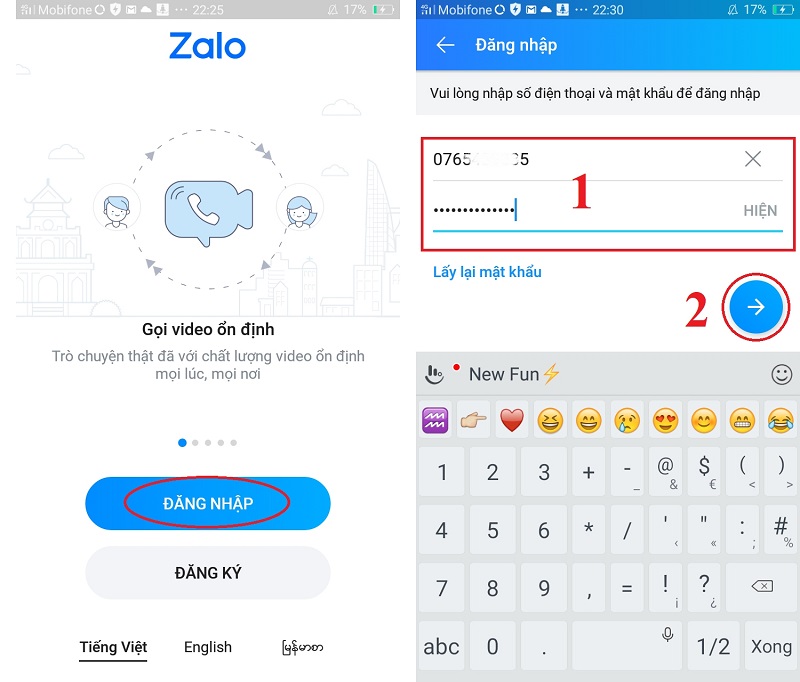
Nếu bạn chưa cài đặt ứng dụng Zalo, hãy tải về trước và sau đó đăng ký tài khoản Zalo rồi thực hiện bước đăng nhập như trên.
2. Đăng nhập Zalo nền web bằng điện thoại Android B
Để đăng nhập Zalo trên điện thoại thứ hai thông qua trình duyệt web Chrome, bạn có thể thực hiện theo các bước sau đây:
Bước 1: Mở trình duyệt web trên điện thoại Android. Tại bất kỳ trang web nào trên Chrome, chọn biểu tượng 3 chấm “⋮” ở góc phía trên bên phải của màn hình và chọn “Trang web cho máy tính”.
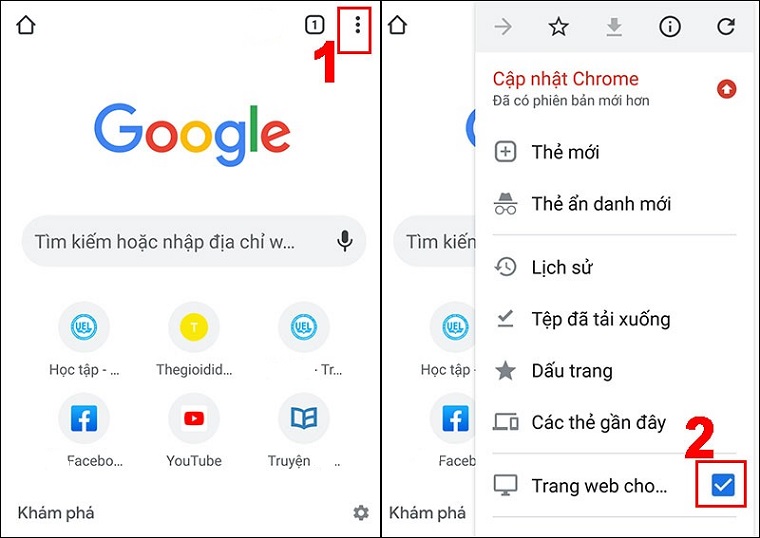
Bước 2: Trong thanh tìm kiếm, nhập “id.zalo.me” và bấm vào biểu tượng Zalo để truy cập vào Zalo Web. Tại giao diện đăng nhập của Zalo Web, chọn “Với số điện thoại” (hoặc “với mã QR”), nhập số điện thoại và mật khẩu của tài khoản Zalo của bạn, sau đó bấm “Đăng nhập với mật khẩu (tiếng Anh: Sign in with password)”.
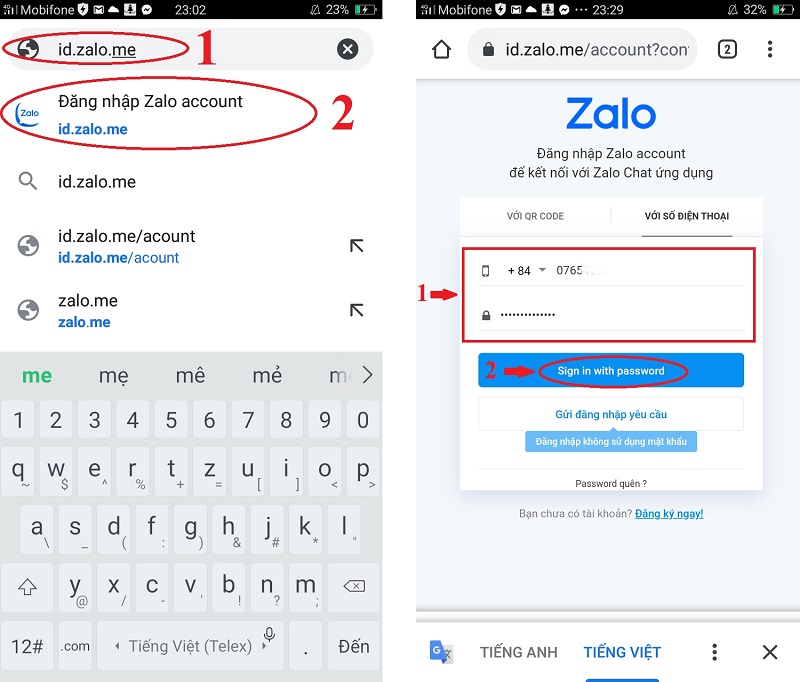
Lưu ý: Nếu đây là lần đầu tiên bạn đăng nhập Zalo Web bằng điện thoại Android, bạn sẽ cần xác thực tài khoản bằng cách chọn 3 người bạn đã liên lạc và bấm “Trả lời”.
II. Cách đăng nhập Zalo cùng lúc trên 2 iPhone
Đăng nhập 2 zalo trên iPhone được thực hiện như sau:
1. Dùng iPhone thứ nhất đăng nhập Zalo App
Để đăng nhập Zalo trên điện thoại iPhone, bạn có thể thực hiện theo các bước sau đây:
Bước 1: Mở ứng dụng Zalo đã được cài đặt trên điện thoại iPhone của bạn.
Bước 2: Bấm vào nút “Đăng nhập”, nhập số điện thoại và mật khẩu của tài khoản Zalo của bạn, sau đó bấm vào nút “Tiếp tục” để đăng nhập.
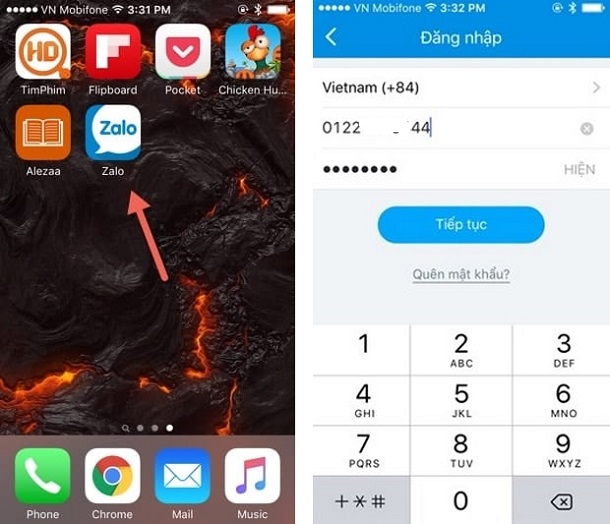
Trường họp quên mật khẩu có thể đọc bài viết: 3 cách lấy lại mật khẩu Zalo nhanh chóng.
2. Dùng iPhone thứ hai đăng nhập Zalo nền web
Để đăng nhập Zalo cùng lúc trên 2 điện thoại iPhone, làm theo các bước sau:
Bước 1. Mở trình duyệt web Safari trên iPhone và truy cập vào địa chỉ https://id.zalo.me/. Sau đó, chọn “Với mã QR” hoặc “Với số điện thoại”.
Bước 2. Trên iPhone A, mở ứng dụng Zalo và chọn biểu tượng QR.
Bước 3. Sử dụng camera sau của iPhone A để quét mã QR hiển thị trên màn hình Zalo web của iPhone B. Sau khi quét thành công, bấm “Đồng ý” để hoàn tất quá trình đăng nhập.
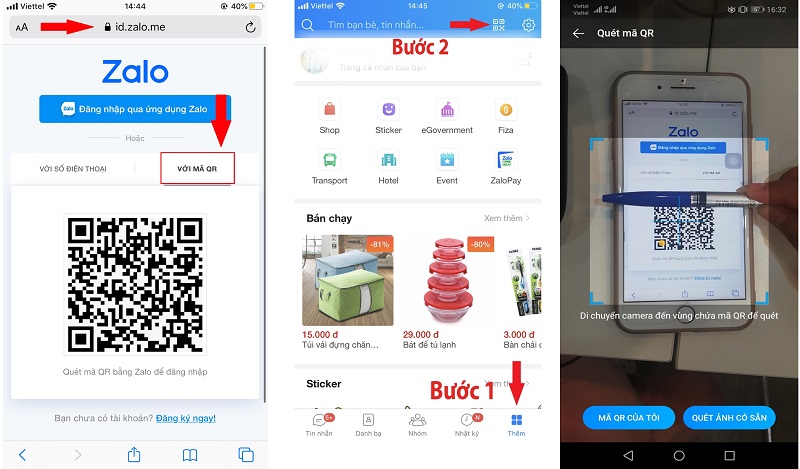
Lưu ý: Nếu muốn tiết kiệm thời gian đăng nhập trên Zalo web bằng iPhone, bạn có thể thêm biểu tượng Zalo vào màn hình chính bằng cách chọn “Chia sẻ” trên giao diện Zalo web, sau đó chọn “Thêm vào MH chính”.
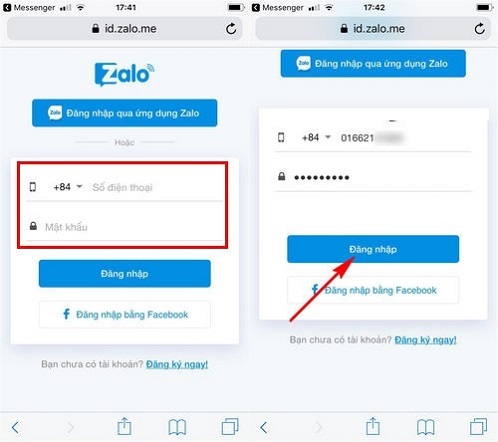
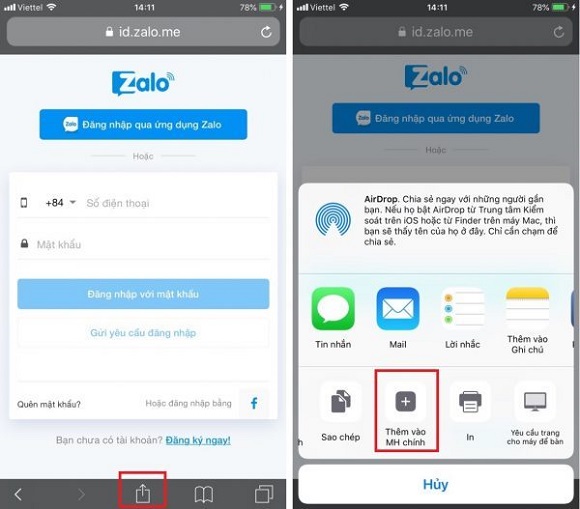
III. Cách đăng nhập 1 nick Zalo trên 2 máy tính cùng lúc
1. Sử dụng máy tính A đăng nhập vào phần mềm Zalo
Đây là các bước chi tiết để đăng nhập Zalo trên máy tính/laptop:
Bước 1. Mở ứng dụng Zalo trên máy tính/laptop.
Bước 2. Chọn “Số điện thoại” hoặc “Quét mã QR“.
Bước 3. Nhập đúng số điện thoại, mật khẩu và mã kiểm tra.
Bước 4. Bấm vào nút “Đăng nhập với mật khẩu“.
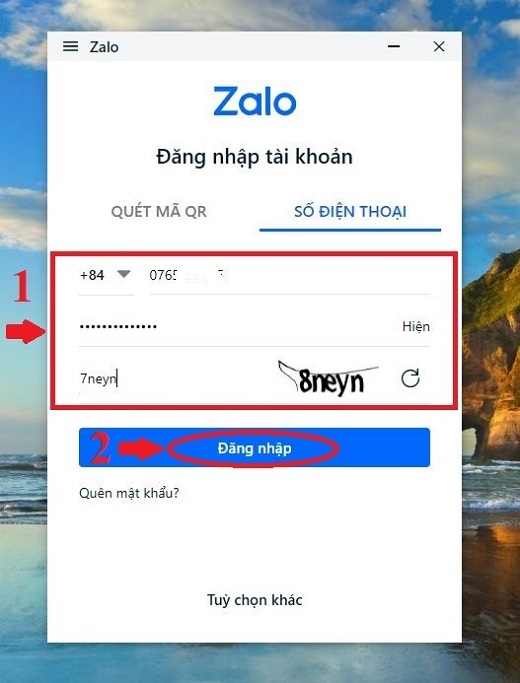
2. Sử dụng máy tính B đăng nhập vào Zalo Web
Bước 1: Sử dụng máy tính B và truy cập vào trình duyệt web (Chrome, Cốc Cốc, Firefox,…) của máy tính B.
Bước 2: Nhập link https://id.zalo.me/ vào thanh địa chỉ của trình duyệt web để truy cập vào giao diện đăng nhập Zalo Web.
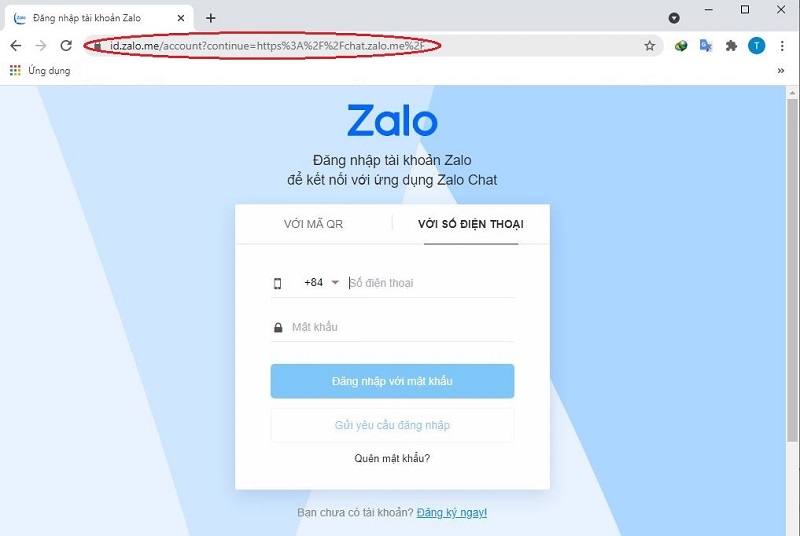
Bước 3: Nhập số điện thoại và mật khẩu của tài khoản Zalo thứ 2, sau đó nhấn “Đăng nhập với mật khẩu” để đăng nhập vào Zalo Web với tài khoản thứ 2.
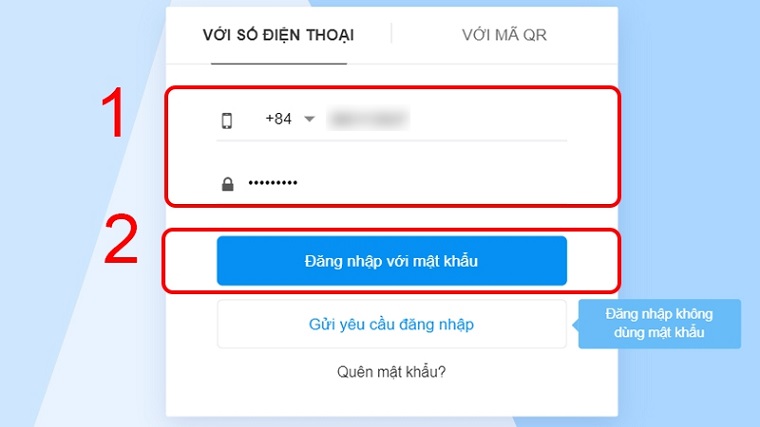
Có thể bạn quan tâm: Cách sử dụng Zalo trên máy tính chi tiết.
Giải đáp thắc mắc về cách dùng Zalo trên 2 điện thoại (thiết bị)
Với cách trên, bạn không chỉ có thể đăng nhập 1 tài khoản Zalo trên 2 thiết bị, mà còn có thể đăng nhập 2 tài khoản Zalo trên cùng 1 điện thoại.
Tuy nhiên, để tránh mất tin nhắn khi đăng nhập trên nhiều thiết bị khác nhau, bạn nên thiết lập tính năng đồng bộ tin nhắn trên Zalo. Điều này sẽ giúp bạn dễ dàng quản lý tin nhắn và truy cập vào chúng trên bất kỳ thiết bị nào mà bạn đăng nhập vào tài khoản Zalo của mình.
Câu hỏi thường gặp về cách đăng nhập zalo trên 2 điện thoại cùng lúc
1. Cách đăng ký tài khoản Zalo trên điện thoại mới
Trả lời: Để đăng ký tài khoản Zalo trên điện thoại mới, bạn chỉ cần tải ứng dụng Zalo trên điện thoại, sau đó nhấn vào nút “Đăng ký” và làm theo các bước hướng dẫn trên màn hình.
2. Vào chat.zalo.me trên điện thoại, tự nhiên hiện ra app Zalo trên CH Play?
Trả lời: Nếu bạn đang sử dụng giao diện cho thiết bị di động thì khi nhấp vào liên kết, nó sẽ chuyển hướng đến trang tải ứng dụng Zalo trên điện thoại. Để truy cập vào liên kết trên máy tính, bạn cần chuyển sang giao diện điện thoại sang chế độ dành cho máy tính trước khi thực hiện lại các bước.
3. Một nick Zalo đăng nhập cùng lúc trên điện thoại và trên máy tính được không?
Trả lời: Tất nhiên là được rồi. Nếu bạn sử dụng cả ứng dụng và nền tảng web Zalo một cách thông minh, bạn có thể đăng nhập Zalo trên 4 thiết bị cùng lúc (Điện thoại: App Zalo + Trình duyệt web điện thoại, Máy tính: Phần mềm Zalo + Trình duyệt web máy tính).
Lời kết
Trên đây là những thông tin hữu ích về cách đăng nhập Zalo trên 2 điện thoại, máy tính mà chúng tôi đã chia sẻ trong bài viết. Việc sử dụng Zalo trên nhiều thiết bị cùng lúc giúp bạn dễ dàng kết nối và trò chuyện với bạn bè, người thân mọi lúc mọi nơi.
Nếu bạn cảm thấy bài viết này hữu ích, đừng ngần ngại like và chia sẻ để bạn bè cũng có thể biết đến và sử dụng tính năng này trên Zalo. Net Center hy vọng bài viết này sẽ giúp ích cho bạn và mọi người trong việc sử dụng Zalo trên nhiều thiết bị cùng lúc.
Cảm ơn bạn đã đọc và theo dõi bài viết của chúng tôi!